Decaf Ransomware を削除してファイルを回復する方法
Decaf Ransomware:ステップバイステップのアンインストールガイド
Decaf Ransomwareは、ユーザーのデータをロックする機能を備えた悪意のあるソフトウェアであり、特に破壊的なウイルスになります。この壊滅的な脅威がWindowsコンピュータに侵入すると、高度なアルゴリズムでファイルを暗号化することにより、保存されているファイルにアクセスできなくなります。 Decaf virusがデータの公開と引き換えに被害者から身代金を強要するためにこれを行う理由。暗号化プロセス中に、侵害されたファイルに「.decaf」拡張子のマークも付けます。データのロックダウンが完了すると、攻撃者のアジェンダの次のステップは、影響を受けるユーザーに通知することです。このため、ウイルスはユーザーに身代金メモを表示します。
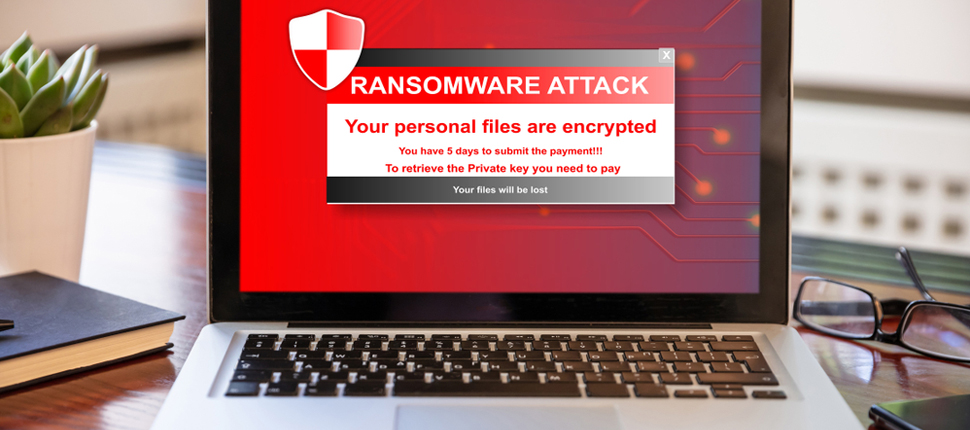
Decaf Ransomwareは被害者に復号化ツールの購入を依頼します:
Decaf Ransomwareによって表示される「README.txt」ファイルには、ユーザーのファイルに何が起こったかに関する情報が含まれており、データの開封に利用できるキーの身代金を支払うようにユーザーを脅迫しています。また、データ回復が可能であることの証拠として、1つの暗号化されたファイルの無料の復号化も提供されます。詳細については、22eb687475f2c5ca30b @ protonmail.comの電子メールアドレスを介して攻撃者に連絡するように求められます。犯罪者に連絡する際、ユーザーは支払い方法と必要なツールの入手方法について厳格な指示を与えられます。
身代金を支払うことは価値がありません:
Decaf Ransomwareの被害者は、要求された身代金が支払われない場合、ファイルへのアクセスを取り戻すことはできないと脅迫されています。残念ながら、攻撃者に金銭が支払われた場合でも、必要な復号化機能を提供しなかったり、マルウェアを送信したりしませんでした。この理由は、あなたがあなたのお金とあなたのデータを永久に失うことになるかもしれないので、そのような人々を信用しないのに十分かもしれません。さらに、ハッカーに身代金を支払うことは、ランサムウェアが非常に有益なビジネスモデルであるという考えを強制するだけであり、その結果、より多くのユーザーが標的にされることになります。
PCからDecaf Ransomwareを削除します。
このマルウェアの影響を受けた被害者は、最初にコンピューターからDecaf Ransomwareの削除を実行する必要があります。技術に精通していない場合は、手動で終了を試みるべきではなく、プロのマルウェア対策ソフトウェアに依存する必要があります。 Decaf virusの削除が完了したら、ファイルをバックアップしていれば、ファイルを簡単に回復できます。ただし、適切なバックアップがない場合は、データ回復アプリケーションを試すこともできます。サードパーティのツールはファイルを復号化することはあまりありませんが、それでも何度も人々を助けてきました。この方法を選択することもできます。
Decaf Ransomwareの分布:
Decaf Ransomwareまたはその他のファイルロックウイルスは、通常、スパムメールキャンペーンを通じて配布されます。この間、多数の欺瞞的な電子メールがサイバー犯罪者によって送信され、その中には悪質な添付ファイルやWebサイトへのリンクが含まれています。悪意のあるファイルは、アーカイブ、PDFおよびMicrosoft Officeドキュメント、JavaScript、実行可能ファイルなど、次のいずれかの形式である可能性があります。悪質なファイルまたはリンクを開くと、Decaf virusがインストールされます。さらに、暗号の脅威は、信頼できないダウンロードチャネル、たとえば、ピアツーピア共有ネットワーク、非公式およびフリーウェアのWebサイトなどを介して拡散する可能性もあります。
このような攻撃を防ぐためのヒント:
これらの侵入を回避するために、不明または疑わしい送信者からの無関係な電子メールに添付されたファイルを絶対に開かないでください。サイバー犯罪者は通常、受信者をだまして有毒なファイルをダウンロードして開くように仕向けるために、合法的な企業、組織、またはその他のエンティティになりすます。したがって、受信トレイで予期しないメールが配信された場合は、最初にその正当性を確認するか、送信者が友人または他の既知の人物である場合は、他のプラットフォームを介して彼に連絡する必要があります。また、公式および検証済みのソースのみを使用してアプリをダウンロードし、正規の開発者が提供するツールを使用してソフトウェアを更新またはアクティブ化します。この致命的な寄生虫がすでにワークステーションを攻撃している場合は、できるだけ早くDecaf Ransomwareをマシンから削除する必要があります。
身代金で提示されたメッセージ注:
勝者勝者チキンディナー
何が起こった?
##############################################
すべてのサーバーとコンピューターが暗号化され、バックアップが削除されます。強力な暗号化アルゴリズムを使用しているため、データを復号化することはできません。
しかし、私たちから特別なプログラム、ユニバーサル復号器を購入することで、すべてを復元できます。このプログラムは、すべてのネットワークを復元します。
以下の手順に従ってください。すべてのデータが復元されます。
何が保証されますか?
##############################################
私たちは評判を大切にしています。私たちが仕事と責任を果たさなければ、誰も私たちに支払いをしません。これは私たちの利益にはなりません。
当社のすべての復号化ソフトウェアは完全にテストされており、データを復号化します。また、問題が発生した場合のサポートも提供します。
1つの画像ファイルを無料で復号化することを保証します。ファイルサイズは2MB以下にする必要があります。メールでお問い合わせください:
!!!危険 !!!
自分でファイルを変更したり、回復しようとしたりしないでください。それらを復元することはできません。
!!!危険 !!!
特別なオファー
Decaf Ransomware は不気味なコンピューター感染である可能性があり、コンピューター上にファイルが隠されているため、その存在を何度も取り戻す可能性があります。 このマルウェアを簡単に削除するには、強力なSpyhunterマルウェア対策スキャナーを試して、このウイルスの駆除にプログラムが役立つかどうかを確認することをお勧めします。
必ずSpyHunterのEULA、脅威評価基準、およびプライバシーポリシーをお読みください。 Spyhunterの無料スキャナーは、コンピューターから現在の脅威をスキャンして検出し、ダウンロードするだけで、一度だけ削除することもできますが、次の48時間は駆除する必要があります。 検出されたラットをすぐに削除する場合は、ソフトウェアを完全にアクティブ化するライセンスバージョンを購入する必要があります。
データリカバリオファー
暗号化されたファイルを復元するために、最近作成されたバックアップファイルを選択することをお勧めしますが、そのようなバックアップがない場合は、データ回復ツールを試して、失われたデータを復元できるかどうかを確認できます。
マルウェア対策の詳細とユーザーガイド
Windowsの場合はここをクリック
Macの場合はここをクリック
手順1:「ネットワークを使用したセーフモード」でDecaf Ransomwareを削除する
ステップ2:「システムの復元」を使用してDecaf Ransomwareを削除します
手順1:「ネットワークを使用したセーフモード」でDecaf Ransomwareを削除する
Windows XPおよびWindows 7ユーザーの場合:「セーフモード」でPCを起動します。 [スタート]オプションをクリックし、スタートプロセス中に[Windows拡張オプション]メニューが画面に表示されるまでF8を押し続けます。リストから「ネットワークを使用したセーフモード」を選択します。

これで、Windowsのホームスクリーンがデスクトップに表示され、ワークステーションは「ネットワークを使用したセーフモード」に取り組んでいます。
Windows 8ユーザーの場合:「スタート画面」に移動します。検索結果で設定を選択し、「詳細」と入力します。 「一般的なPC設定」オプションで、「高度なスタートアップ」オプションを選択します。もう一度、「今すぐ再起動」オプションをクリックします。ワークステーションは「Advanced Startup Option Menu」で起動します。 「トラブルシューティング」を押してから、「詳細オプション」ボタンを押します。 「詳細オプション画面」で「起動設定」を押します。再度、「再起動」ボタンをクリックします。ワークステーションは、「スタートアップ設定」画面で再起動します。次に、F5を押して、ネットワークのセーフモードで起動します。

Windows 10ユーザーの場合:Windowsロゴと「電源」アイコンを押します。新しく開いたメニューで、キーボードの[Shift]ボタンを押したまま[再起動]を選択します。新しく開いた[オプションの選択]ウィンドウで、[トラブルシューティング]をクリックしてから[詳細オプション]をクリックします。 「スタートアップ設定」を選択し、「再起動」を押します。次のウィンドウで、キーボードの「F5」ボタンをクリックします。

ステップ2:「システムの復元」を使用してDecaf Ransomwareを削除します
Decaf Ransomwareに感染したアカウントにログインします。ブラウザーを開き、正当なマルウェア対策ツールをダウンロードします。システム全体のスキャンを実行します。悪意のある検出されたすべてのエントリを削除します。
特別なオファー
Decaf Ransomware は不気味なコンピューター感染である可能性があり、コンピューター上にファイルが隠されているため、その存在を何度も取り戻す可能性があります。 このマルウェアを簡単に削除するには、強力なSpyhunterマルウェア対策スキャナーを試して、このウイルスの駆除にプログラムが役立つかどうかを確認することをお勧めします。
必ずSpyHunterのEULA、脅威評価基準、およびプライバシーポリシーをお読みください。 Spyhunterの無料スキャナーは、コンピューターから現在の脅威をスキャンして検出し、ダウンロードするだけで、一度だけ削除することもできますが、次の48時間は駆除する必要があります。 検出されたラットをすぐに削除する場合は、ソフトウェアを完全にアクティブ化するライセンスバージョンを購入する必要があります。
データリカバリオファー
暗号化されたファイルを復元するために、最近作成されたバックアップファイルを選択することをお勧めしますが、そのようなバックアップがない場合は、データ回復ツールを試して、失われたデータを復元できるかどうかを確認できます。
「セーフモードとネットワーク」でPCを起動できない場合は、「システムの復元」を使用してみてください
1.「スタートアップ」中に、「詳細オプション」メニューが表示されるまでF8キーを押し続けます。リストから「コマンドプロンプトを使用したセーフモード」を選択し、「Enter」を押します

2.新しく開いたコマンドプロンプトで、「cd restore」と入力し、「Enter」を押します。

3.「rstrui.exe」と入力し、「ENTER」を押します

4.新しいウィンドウで[次へ]をクリックします

5.「復元ポイント」のいずれかを選択し、「次へ」をクリックします。 (この手順により、ワークステーションは、PCにDecaf Ransomwareが浸透する前の以前の日時に復元されます。

6.新しく開いたウィンドウで、「はい」を押します。

PCを以前の日時に復元したら、推奨されるマルウェア対策ツールをダウンロードし、ワークステーションに残っている場合はDecaf Ransomwareファイルを削除するためにディープスキャンを実行します。
このランサムウェアによって各(個別の)ファイルを復元するには、「Windows Previous Version」機能を使用します。この方法は、ワークステーションで「システムの復元機能」が有効になっている場合に有効です。
重要な注意:Decaf Ransomwareの一部のバリアントは「シャドウボリュームコピー」も削除するため、この機能は常に機能しない場合があり、選択したコンピューターにのみ適用されます。
個々の暗号化ファイルを復元する方法:
単一のファイルを復元するには、そのファイルを右クリックして「プロパティ」に移動します。 「以前のバージョン」タブを選択します。 「復元ポイント」を選択し、「復元」オプションをクリックします。

Decaf Ransomwareで暗号化されたファイルにアクセスするために、「シャドウエクスプローラー」を使用することもできます。 (http://www.shadowexplorer.com/downloads.html)。このアプリケーションに関する詳細情報を入手するには、ここをクリックしてください。 (http://www.shadowexplorer.com/documentation/manual.html)

重要:データ暗号化ランサムウェアは非常に危険であり、ワークステーションへの攻撃を回避するための予防策を講じることは常に優れています。リアルタイムで保護するために、強力なマルウェア対策ツールを使用することをお勧めします。この「SpyHunter」の助けにより、Decaf Ransomwareなどの有害な感染をブロックするために、「グループポリシーオブジェクト」がレジストリに埋め込まれます。
また、Windows 10では、「Fall Creators Update」と呼ばれる非常にユニークな機能があり、ファイルへのあらゆる種類の暗号化をブロックするための「Controlled Folder Access」機能を提供します。この機能を使用すると、「ドキュメント」、「写真」、「音楽」、「ビデオ」、「お気に入り」、「デスクトップ」フォルダーなどの場所に保存されているファイルはデフォルトで安全です。

この「Windows 10 Fall Creators Update」をPCにインストールして、重要なファイルとデータをランサムウェア暗号化から保護することが非常に重要です。この更新プログラムを入手し、rnasomware攻撃から保護を追加する方法の詳細については、ここで説明しました。 (https://blogs.windows.com/windowsexperience/2017/10/17/get-windows-10-fall-creators-update/))
Decaf Ransomwareで暗号化されたファイルを回復する方法?
今まで、暗号化された個人ファイルに何が起こったのか、それまでに破損または暗号化されていない個人ファイルを保護するために、Decaf Ransomwareに関連付けられたスクリプトとペイロードを削除する方法を理解しているでしょう。ロックされたファイルを取得するために、「システムの復元」と「シャドウボリュームのコピー」に関連する深さ情報については既に説明しました。ただし、暗号化されたファイルにアクセスできない場合は、データ復旧ツールを使用してみてください。
データ復旧ツールの使用
このステップは、上記のすべてのプロセスを既に試したが、解決策を見つけられなかったすべての被害者向けです。また、PCにアクセスし、任意のソフトウェアをインストールできることが重要です。データ回復ツールは、システムのスキャンおよび回復アルゴリズムに基づいて機能します。システムパーティションを検索して、マルウェアによって削除、破損、または破損した元のファイルを見つけます。 Windows OSを再インストールしないでください。再インストールしないと、「以前の」コピーが完全に削除されます。最初にワークステーションをきれいにし、Decaf Ransomware感染を除去する必要があります。ロックされたファイルはそのままにして、以下の手順に従ってください。
ステップ1:下の[ダウンロード]ボタンをクリックして、ワークステーションでソフトウェアをダウンロードします。
ステップ2:ダウンロードしたファイルをクリックしてインストーラーを実行します。

ステップ3:ライセンス契約のページが画面に表示されます。 「同意する」をクリックして、その条件と使用に同意します。前述の画面の指示に従い、「完了」ボタンをクリックします。

ステップ4:インストールが完了すると、プログラムが自動的に実行されます。新しく開いたインターフェースで、回復したいファイルタイプを選択し、「次へ」をクリックします。

ステップ5:ソフトウェアを実行して回復プロセスを実行する「ドライブ」を選択できます。次に、「スキャン」ボタンをクリックします。

ステップ6:スキャン用に選択したドライブに基づいて、復元プロセスが開始されます。選択したドライブのボリュームとファイルの数によっては、プロセス全体に時間がかかる場合があります。プロセスが完了すると、データエクスプローラーが画面に表示され、復元するデータのプレビューが表示されます。復元するファイルを選択します。

ステップ7。次に、回復したファイルを保存する場所を見つけます。

特別なオファー
Decaf Ransomware は不気味なコンピューター感染である可能性があり、コンピューター上にファイルが隠されているため、その存在を何度も取り戻す可能性があります。 このマルウェアを簡単に削除するには、強力なSpyhunterマルウェア対策スキャナーを試して、このウイルスの駆除にプログラムが役立つかどうかを確認することをお勧めします。
必ずSpyHunterのEULA、脅威評価基準、およびプライバシーポリシーをお読みください。 Spyhunterの無料スキャナーは、コンピューターから現在の脅威をスキャンして検出し、ダウンロードするだけで、一度だけ削除することもできますが、次の48時間は駆除する必要があります。 検出されたラットをすぐに削除する場合は、ソフトウェアを完全にアクティブ化するライセンスバージョンを購入する必要があります。
データリカバリオファー
暗号化されたファイルを復元するために、最近作成されたバックアップファイルを選択することをお勧めしますが、そのようなバックアップがない場合は、データ回復ツールを試して、失われたデータを復元できるかどうかを確認できます。




